En algunas ocasiones cuando instalamos nuestro sistema operativo, simplemente descargamos la versión mas común y la instalamos, dependiendo del soporte que tenga nuestro SO elegido podremos o no encontrarnos con algunos problemas al momento de instalar algunas aplicaciones.
Escribo esto pues es mi caso, siempre supuse que el procesador de mi computadora (LapTop) era de 32 bits, ya que Intel (marca de mi procesador) se caracterizaba por este tipo de procesadores, así que tanto Windows (cuando lo usaba) como Linux instalaba las versiones de 32 bits para trabajar. Nunca me había encontrado con algún problema mayor que me impidiera realizar mi trabajo.
Resulta que después de investigar, descubrí que todos los procesadores de doble núcleo son de 64 bits (mi basta investigación consistió en leer la wikipedia) y por lo tanto para un mejor funcionamiento debía instalar un SO basado en 64 bits.
Mientras trabaje con Ubuntu, no me encontré con problema alguno, pero hace pocos días decidí cambiar a Fedora y varios programas no funcionaban bien o de plano no funcionaban. Por ejemplo GoogleChrome no reproduce los vídeos de youtube con sonido (parece que este es uno de los problemas mas comunes) y todo se debía a el error tanto de bajar el SO de 32 bits como la versión de Chrome de 32 bits. Aunque esto no es una regla, depende mucho de la configuración de hardware que tengamos en nuestros equipos.
Pero ¿Como se que procesador tengo en mi equipo?
La respuesta es muy sencilla
Basta con escribir un comando en la consola de tu sistema (obviamente la información es para Linux)
de modo que:
grep –color lm /proc/cpuinfo
Este comando te regresara una serie de datos, si en la respuesta vemos que se encuentra algo como esto
flags : fpu vme de pse tsc msr pae mce cx8 apic sep mtrr pge mca cmov pat pse36 clflush dts acpi mmx fxsr sse sse2 ss ht tm pbe nx lm constant_tsc arch_perfmon pebs bts aperfmperf pni dtes64 monitor ds_cpl est tm2 ssse3 cx16 xtpr pdcm sse4_1 xsave lahf_lm dts
podemos estar seguros que nuestro sistema es de 64 bis (observas que las letras lm estan de color rojo, esla respuesta esperada), en caso que no aparezcan las letras lm quiere decir que tu sistema es de 32 bits.
Asi que, revisa tu sistema, y obten la version de SO y aplicaciones adecuadas para que obtengas el mejor rendimiento de tu equipo
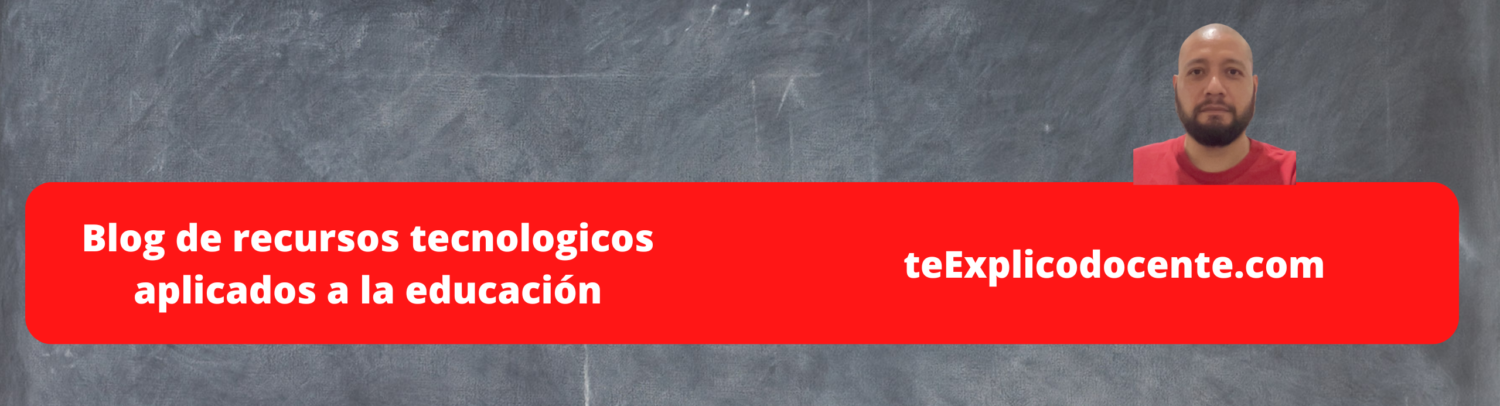

Pingback: Latino » Blog Archive » Cómo saber si tu sistema es de 32 o 64 bits, para evitar problemas con el software – Linux